Acer Aspire 5030 User Manual [ru]
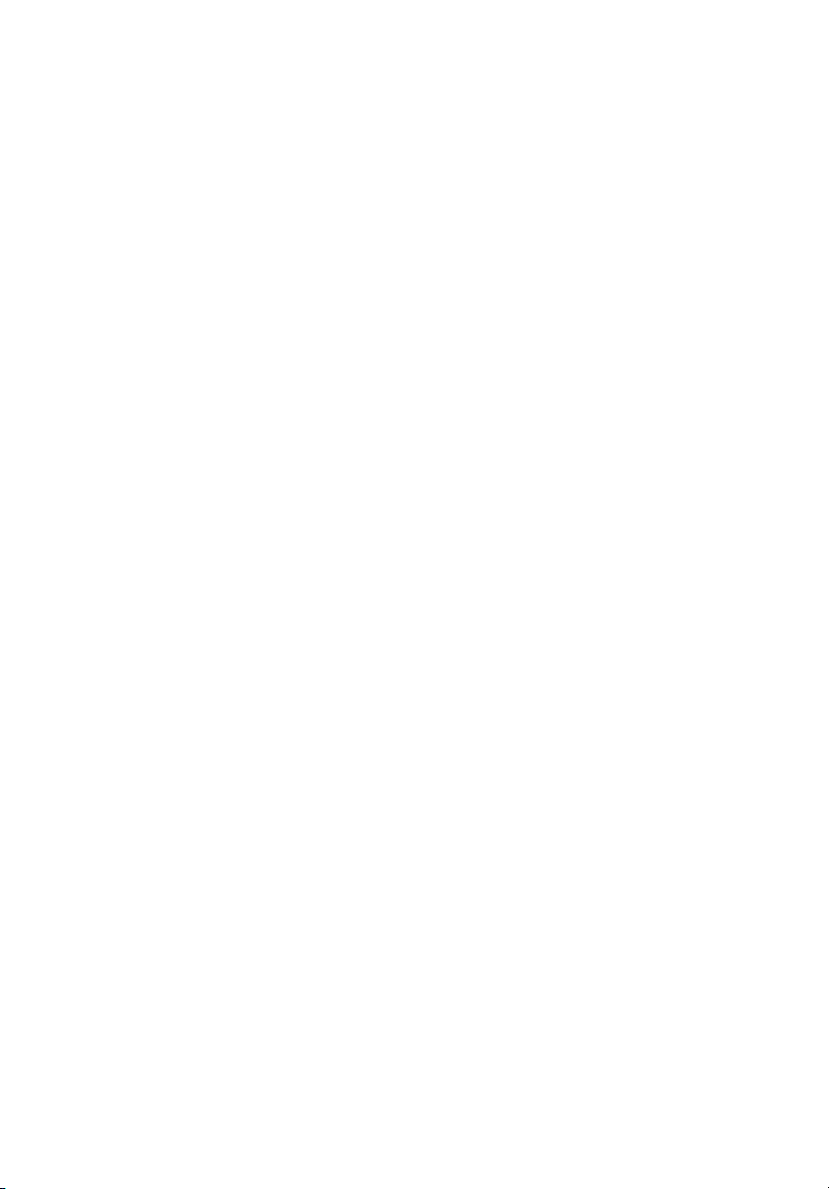
Aspire Cерии 3030/5030
Руководство Пользователя
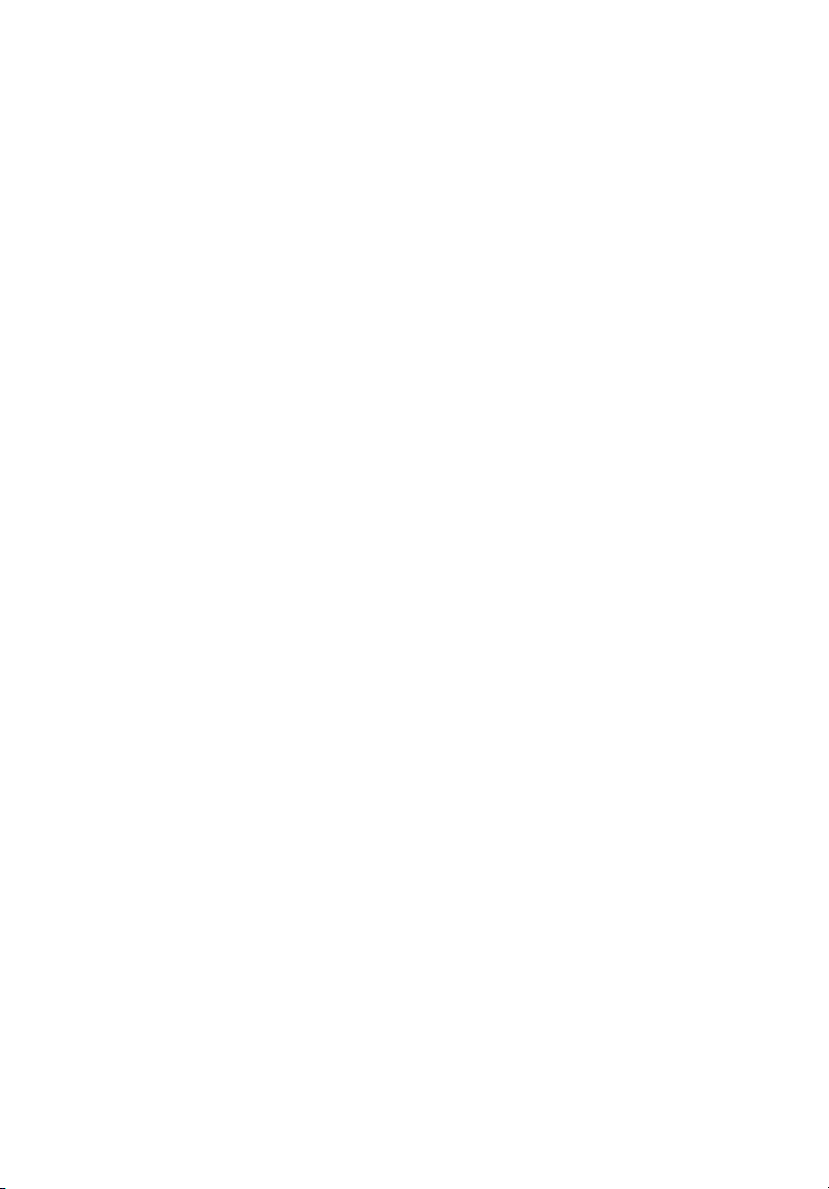
Copyright © 2005. Acer Incorporated.
Все права сохранены.
Руководство пользователя компьютера Aspire серии 3030/5030
Первый выпуск: Сентябрь 2005
Информация в настоящем издании может периодически меняться, никакого обязательства
уведомить кого бы то ни было о таких изменениях никто не несет. Такие изменения будут
включены в новые издания настоящего руководства или дополнительную документацию и
публикации. Эта компания не делает никаких заявлений и не дает никаких гарантий, в явном
или косвенном виде
отказывается от любых обязательных гарантий в отношении годности для продажи или
пригодности для конкретных целей.
Запишите номер модели, серийный номер, дату покупки и информацию о месте покупки
внизу листа. Серийный номер и номер модели указаны на этикетке, прикрепленной к
компьютеру. В переписке относительно
серийный номер, номер модели и информацию о покупке.
Без предварительного письменного разрешения компании Acer Incorporated запрещается
воспроизведение какой-либо части данной публикации, ее хранение в информационнопоисковой системе или передача в любой форме или любым способом - электронным,
механическим, путем фотокопирования, записи или каким-либо другим способом.
, в отношении содержания настоящего руководства, а именно
Вашего устройства Вам необходимо указывать
Портативный компьютер Aspire серии 3030/5030
Номер модели
Серийный номер: ________________________
Дата покупки: ___________________________
Место покупки: __________________________
Acer и Acer logo являются зарегистрированными торговыми марками Acer Incorporated.
Названия продукции других компаний или их торговые марки использованы здесь только для
идентификации, и принадлежат владеющим ими компаниям.
: __________________________
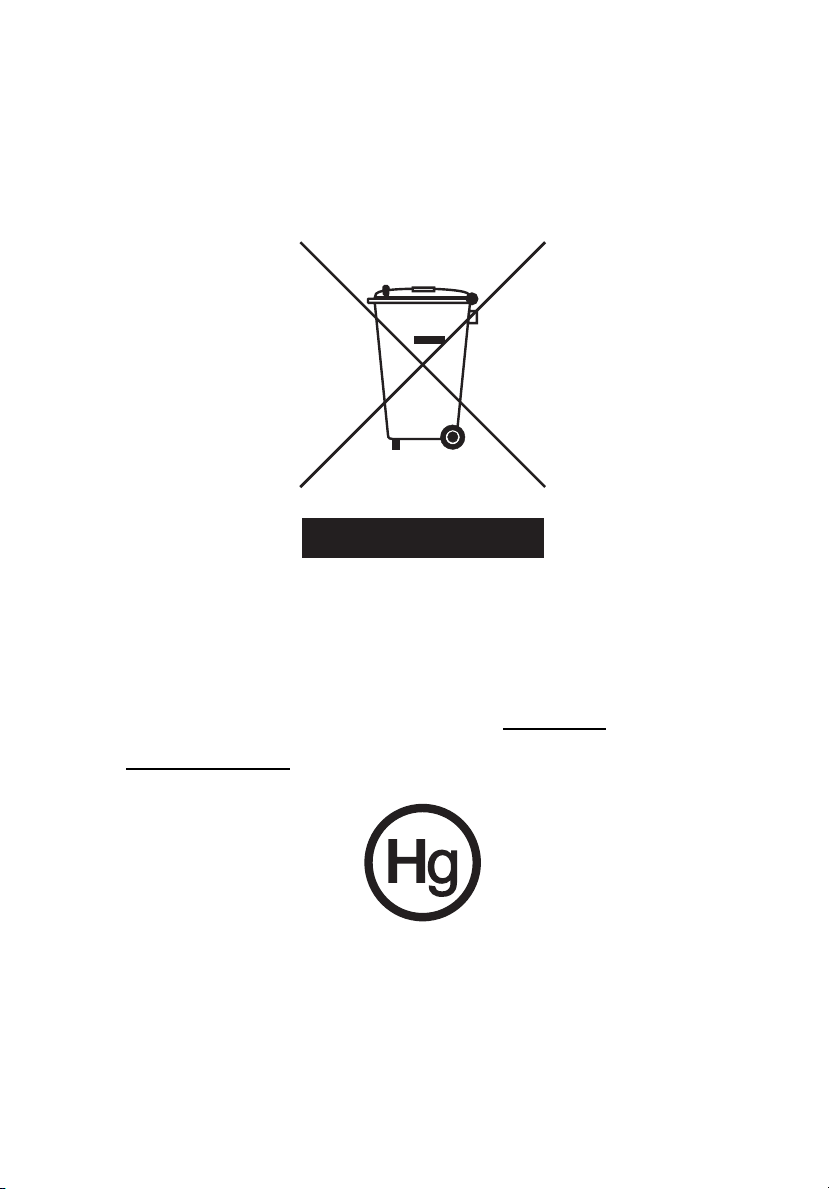
Инструкции по утилизации
Не выбрасывайте это электронное устройство в мусорное ведро. Чтобы
сократить до минимума загрязнение окружающей среды и обеспечить ее
максимальную защиту, пожалуйста, сдавайте его на переработку.
США
Для электронных устройств, оборудованных LCD/CRT экраном или монитором:
Лампа(ы) внутри этого устройства содержат ртуть и должны быть
переработаны или ликвидированы в соответствии с локальными, штатными
или федеральными законами. Более подробную информацию вы можете
найти на сайте федерации электронных отраслей www.eiae.org
о ликвидации конкретных видов ламп вы можете найти на сайте
www.lamprecycle.org
.
. Информацию
iii
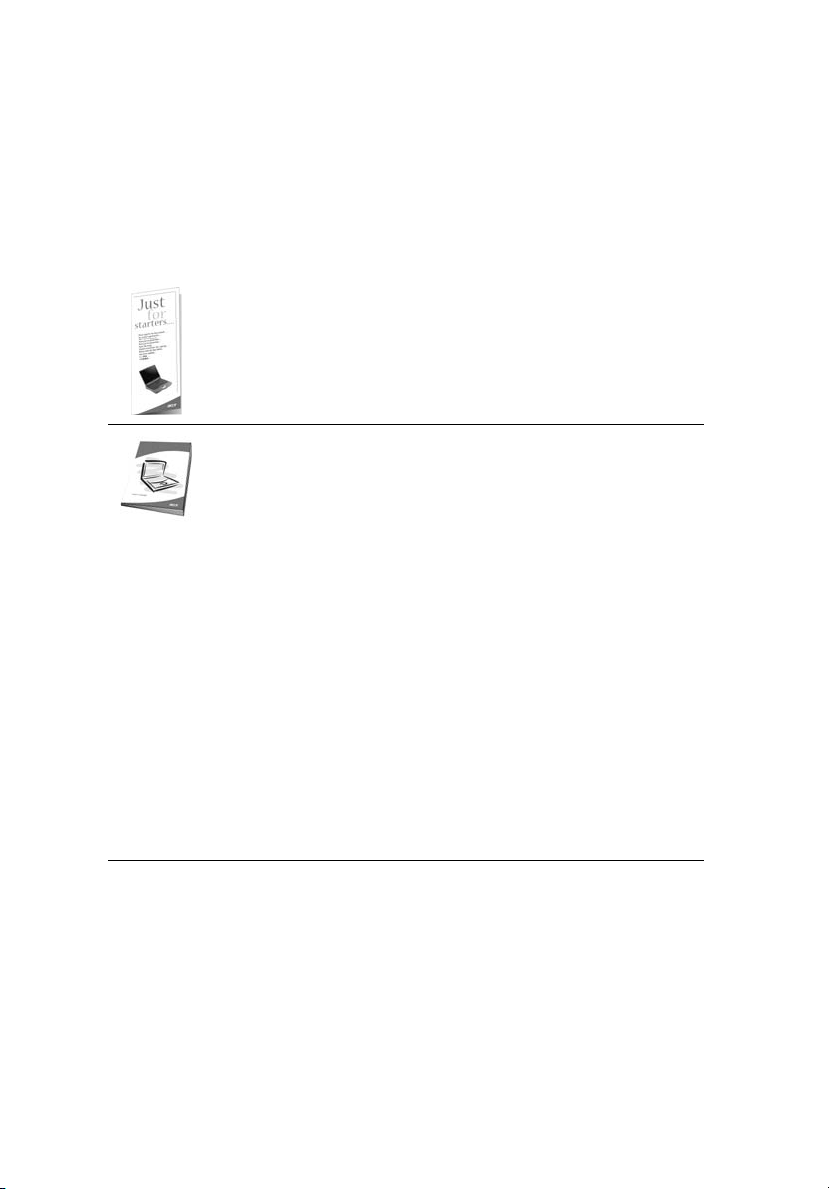
iv
Вначале о главном
Мы хотим поблагодарить Вас за выбор серию портативных компьютеров Aspire
в качестве мобильного компьютерного устройства.
Ваши руководства
Мы разработали ряд руководств, чтобы помочь Вам в использовании
портативного компьютера Aspire:
Прежде всего, плакат Для начинающих... поможет Вам
познакомиться с тем, как настраивать компьютер.
Руководство пользователя
основными характеристиками и функциями вашего нового
компьютера. Чтобы узнать больше о том, как повысить
продуктивность вашей работы с помощью компьютера, вы можете
обратиться к
содержит подробную информацию о системных функциях,
восстановлении данных, возможностях расширения и устранении
неисправностей. Кроме того, оно содержит гарантийную
информацию, а также общие предписания и правила
безопасности при работе с вашим ноутбуком. Руководство
поставляется вместе с компьютером, предварительно
загруженное в него в формате PDF. Чтобы обратиться к нему, вам
надо
1 Щелкните кнопку
2 Щелкните AcerSystem User’s Guide.
Примечание: Для просмотр файла необходимо установить
программу Adobe Acrobat Reader. Если программа Adobe Acrobat
Reader не установлена на Вашем компьютере, щелчок мышью по
AcerSystem User’s Guide запустит сперва установку програмы
Acrobat Reader. Следуйте инструкциям на экране, чтобы
завершить процесс установки. За инструкциями о том, как
пользоваться программой Adobe Acrobat Reader, обратитесь к
меню Справка и поддержка.
AcerSystem User’s Guide
сделать следующее:
Пуск
в печатном виде знакомит вас с
. Это руководство
, затем
Все программы
, затем
AcerSystem
Основные сведения об уходе за
компьютером и советы по использованию
Включение и выключение компьютера
Чтобы включить компьютер, просто нажмите и отпустите выключатель питания,
расположенный под ЖК-экраном рядом с кнопками быстрого запуска. См. "Вид
спереди" на стр. 1, где указано расположение кнопки электропитания.
.
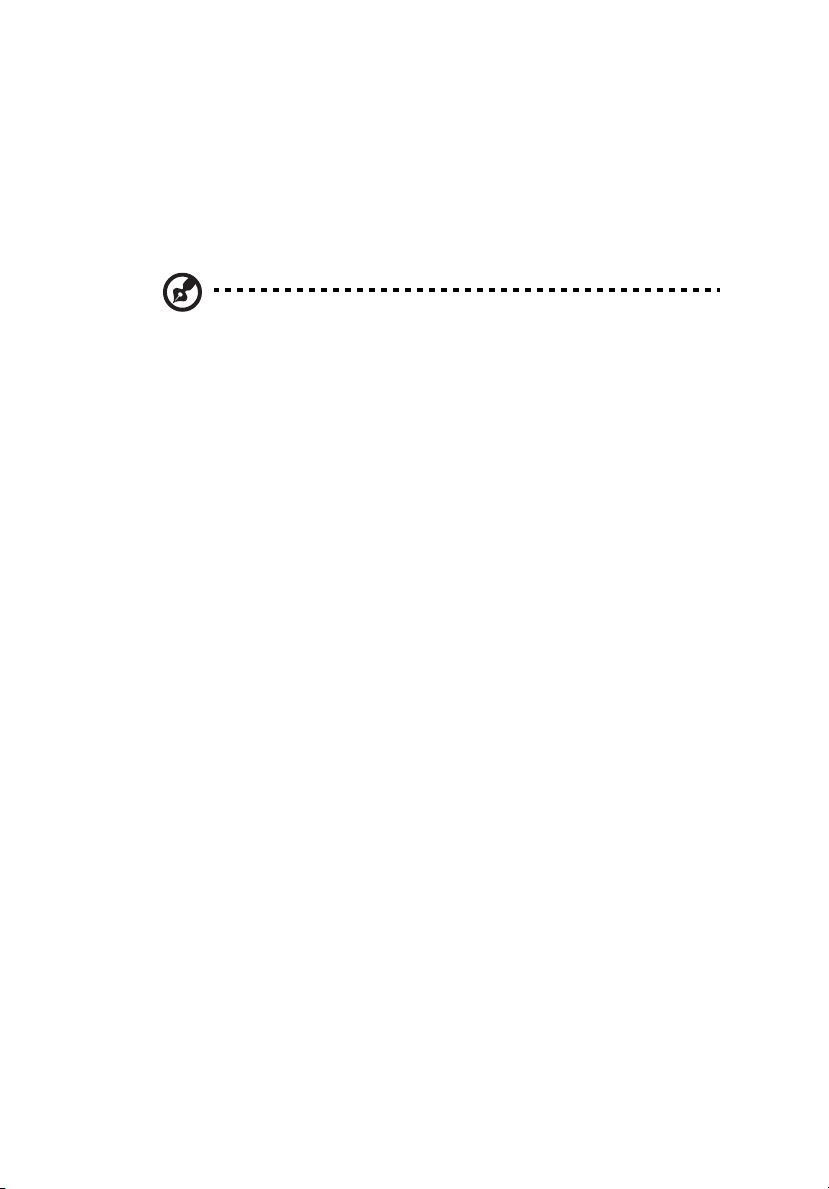
Чтобы отключить питание, выполните следующие действия:
• Используйте команду отключения компьютера Windows
Щелкните Пуск, затем Выключить компьютер, а потом щелкните
Выключить.
• Используйте кнопку питания
Вы можете также выключить компьютер, закрыв крышку или нажав на
быструю клавишу режима ожидания <Fn> + <F4>.
Примечание: Если не удается отключить электропитание
компьютера обычным способом, то нажмите и удерживайте
кнопку питания не менее четырех секунд, чтобы компьютер
отключился. Если Вы отключили компьютер и хотите включить
его снова, подождите не меньше, чем две секунд перед тем, как
повторно включить питание.
Уход за компьютером
Ваш компьютер будет хорошо служить, если будете за ним правильно
ухаживать.
• Не выставляйте компьютер на прямой солнечный свет. Не ставьте его
рядом с источниками тепла, например, с радиатором отопления.
• Не подвергайте компьютер воздействию температур ниже 0 ºC (32 ºF) или
выше 50 ºC (122 ºF).
• Не подвергайте компьютер воздействию магнитных полей.
• Оберегайте компьютер от дождя или влаги.
• Не проливайте воду или иную жидкость на компьютер.
• Оберегайте компьютер от ударов или вибрации.
• Оберегайте компьютер от пыли и грязи.
• Чтобы не повредить компьютер.
• Закрывая, не хлопайте крышкой компьютера.
• Никогда не ставьте компьютер на неровную поверхность.
v
Уход за адаптером переменного тока
Здесь приведено несколько рекомендаций по уходу за адаптером переменного
тока:
• Не подключайте к адаптеру никакие другие устройства.
• Не наступайте на шнур питания и не кладите на него никаких тяжелых
предметов. Протяните шнур питания и кабели таким образом, чтобы на
них было трудно наступить.
• Выдергивая шнур питания из розетки, тяните не за шнур, а за вилку.
• Если пользуетесь удлинителем, общий номинальный ток подключенного к
сети оборудования не должен превышать номинальное значение
номинального тока кабеля. Кроме того, номинал всех токов всего
оборудования, подключенного к одной розетке питания, не должен
превышать номинал плавкого предохранителя.
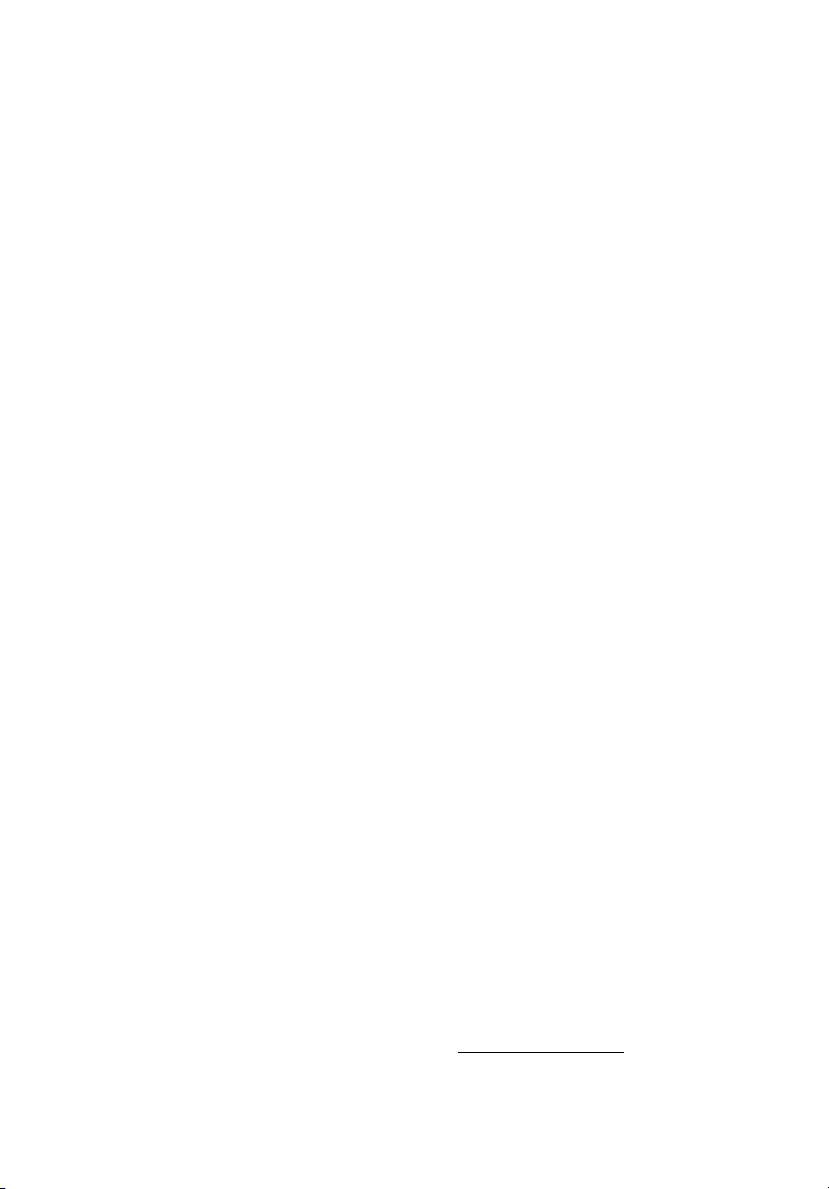
vi
Уход за аккумулятором
Здесь приведено несколько рекомендаций по уходу за аккумулятором:
• Используйте аккумуляторы только того же типа, как и заменяемые.
Отключите питание перед тем, как вынимать или менять аккумулятор.
• Не пользуйтесь аккумуляторами неизвестных производителей. Держите
аккумуляторы в не доступном для детей месте.
• Ликвидируйте использованные аккумуляторы в соответствии с местными
правилами. Если это возможно, отправьте аккумуляторы на переработку.
Чистка и обслуживание
При чистке компьютера проделайте следующие действия:
1 Выключите компьютер и выньте аккумулятор.
2 Отсоедините адаптер переменного тока.
3 Используйте мягкую ткань, смоченную водой. Не используйте жидкие или
аэрозольные чистящие средства.
Если произошла одна из следующих ситуаций:
• Компьютер уронили или корпус компьютера был поврежден.
• Компьютер не работает должным образом.
Просим обратиться к главе "Часто задаваемые вопросы" на стр. 24.
Предостережение
Изменения или модификации, которые не санкционированы явным образом
производителем, могут аннулировать права пользователя, предоставленные
ему Федеральной Комиссией по электросвязи, на эксплуатацию этого
компьютера.
Услов и я эксплуатации
Это устройство соответствует Части 15 Правил Федеральной Комиссии по
электросвязи. Эксплуатация устройства ограничивается следующими двумя
условиями: (1) Это условие не должно вызывать недопустимых помех, и (2) Это
устройство должно выдерживать любые принятые помехи, включая и те,
которые могут вызвать нежелательную работу устройства.
Пользователи должны следовать инструкциям по безопасной работе с
высокими частотами для устройств
руководство пользователя каждого устройства с возможностью работы на
высоких частотах.
Ненадлежащая установка или несанкционированное использование могут
вызвать недопустимые помехи связи на высоких частотах. Также любые
попытки вскрытия внутренней антенны аннулирует сертификацию
Федеральной Комиссии по электросвязи и Вашу гарантию.
Для предотвращения радиопомех лицензированным службам, это устройство
предназначено к эксплуатации в помещении, а установка за пределами
помещений подлежит лицензированию.
Дополнительную информацию о наших продуктах, услугах и технической
поддержке можно узнать на нашем веб-сайте (http://global.acer.com
беспроводной связи, которые включены в
).
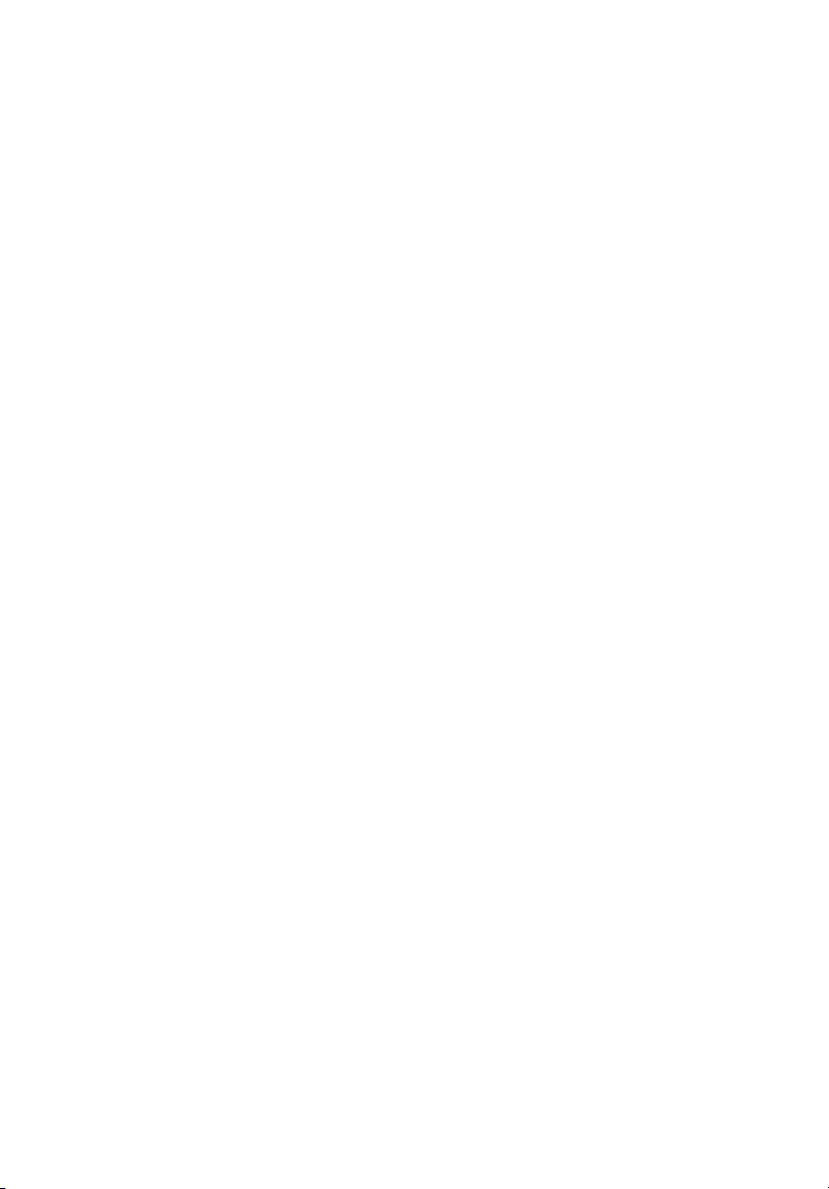
Инструкции по утилизации iii
Вначале о главном iv
Ваши руководства iv
Основные сведения об уходе за компьютером и советы по
использованию iv
Включение и выключение компьютера iv
Уход за компьютером v
Уход за адаптером переменного тока v
Уход за аккумулятором vi
Знакомство с Aspire 1
Технические характеристики 7
Индикаторы 10
Кнопки быстрого запуска 11
Сенсорная панель 12
Использование клавиатуры 14
Извлечение лотка оптического (CD или DVD) привода 18
Использование замка безопасности компьютера 18
Аудио 19
Использование системных утилит 20
Часто задаваемые вопросы 24
Чистка и обслуживание vi
Вид спереди 1
Вид спереди с закрытой крышкой 2
Вид слева 3
Вид справа 4
Вид сзади
Вид снизу 6
Основы использования сенсорной панели 12
Клавиши блокировки и встроенная цифровая клавиатура 14
Клавиши Windows 15
Быстрые клавиши 15
Специальная клавиша 17
Регулировка уровня звука 19
Acer eManager 20
Acer GridVista (поддержка работы с двумя дисплеями)21
Диспетчер
Обращение за технической поддержкой 27
запуска (Launch Manager) 23
Международные гарантии для путешествующих (ITW) 27
Прежде, чем обращаться за помощью 27
5
Содержание
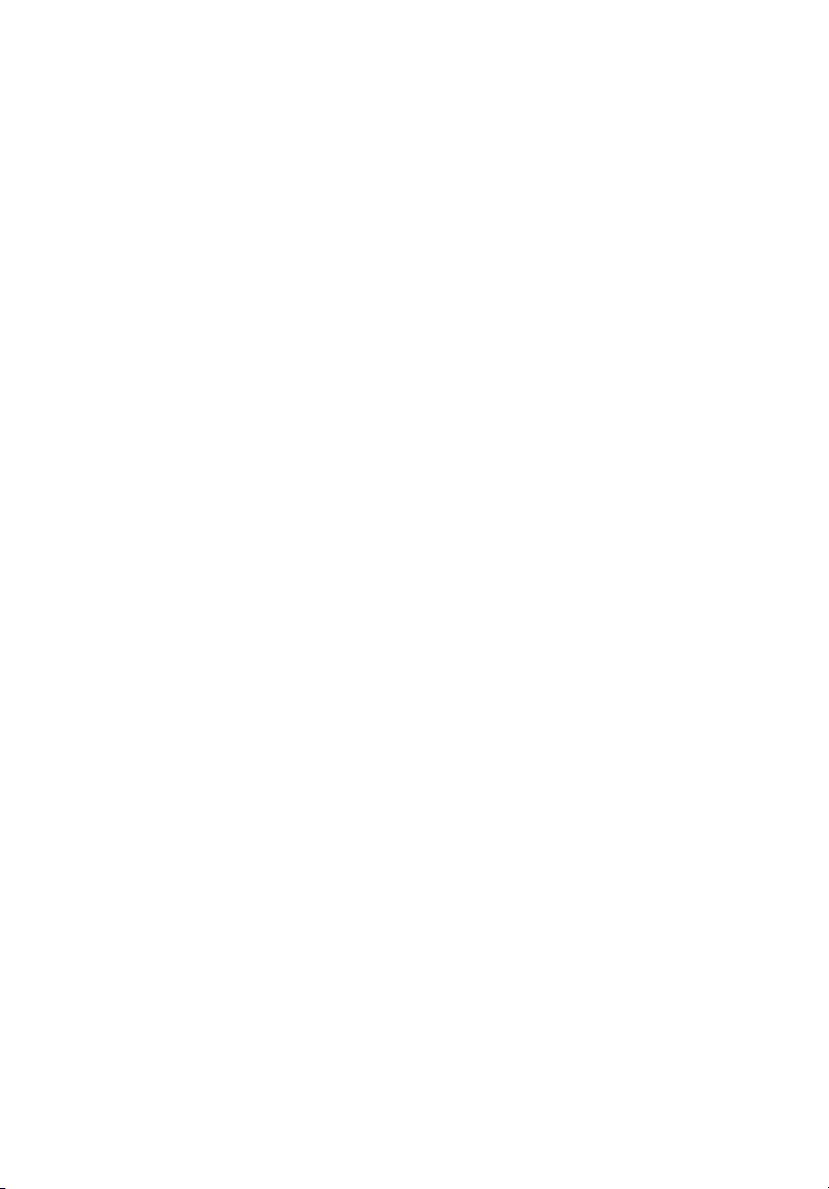
Программа Acer Arcade 28
Горячие клавиши программы Arcade 29
Поиск и воспроизведение мультимедийных файлов 30
Расширенные настройки 30
Органы управления программы Arcade 30
Навигация 31
Проигрыватель 31
Режим кино (Cinema) 31
Параметры DVD 32
Режим графики (Album) 33
Параметры 34
Видео 34
Воспроизведение видеофайла 34
Video authoring (Обработка видео)35
Режим музыки 35
Запись компакт-дисков 36
Копирование – резервное копирование коллекции
компакт-дисков/DVD 36
Звукозапись – записывайте компакт-диски с любимой
музыкой 36
Обработка данных – простая и удобная
запись файлов 36
Видео – Ваш мир в картинках 36
Берем ноутбук с собой 38
Отключение от рабочего стола 38
Передвижения 38
Подготовка компьютера 38
Что приносить на совещания 39
Забираем компьютер домой 39
Подготовка компьютера 39
Что брать с собой 40
Особые соображения 40
Устраиваем домашний офис 40
Путешествия с компьютером 40
Подготовка компьютера 40
Что брать с собой 41
Особые соображения 41
Международные путешествия с компьютером
41
Подготовка компьютера 41
Что брать с собой 41
Особые соображения 42
Безопасность вашего компьютера 42
Использование замка безопасности компьютера 42
Использование паролей 42
Ввод паролей 43
Задание паролей 43
Расширение с помощью дополнительных возможностей 44
Способы подключения 44
Модем для передачи факсов/данных 44
Встроенные средства работы в сети 45
Быстрый инфракрасный порт 45
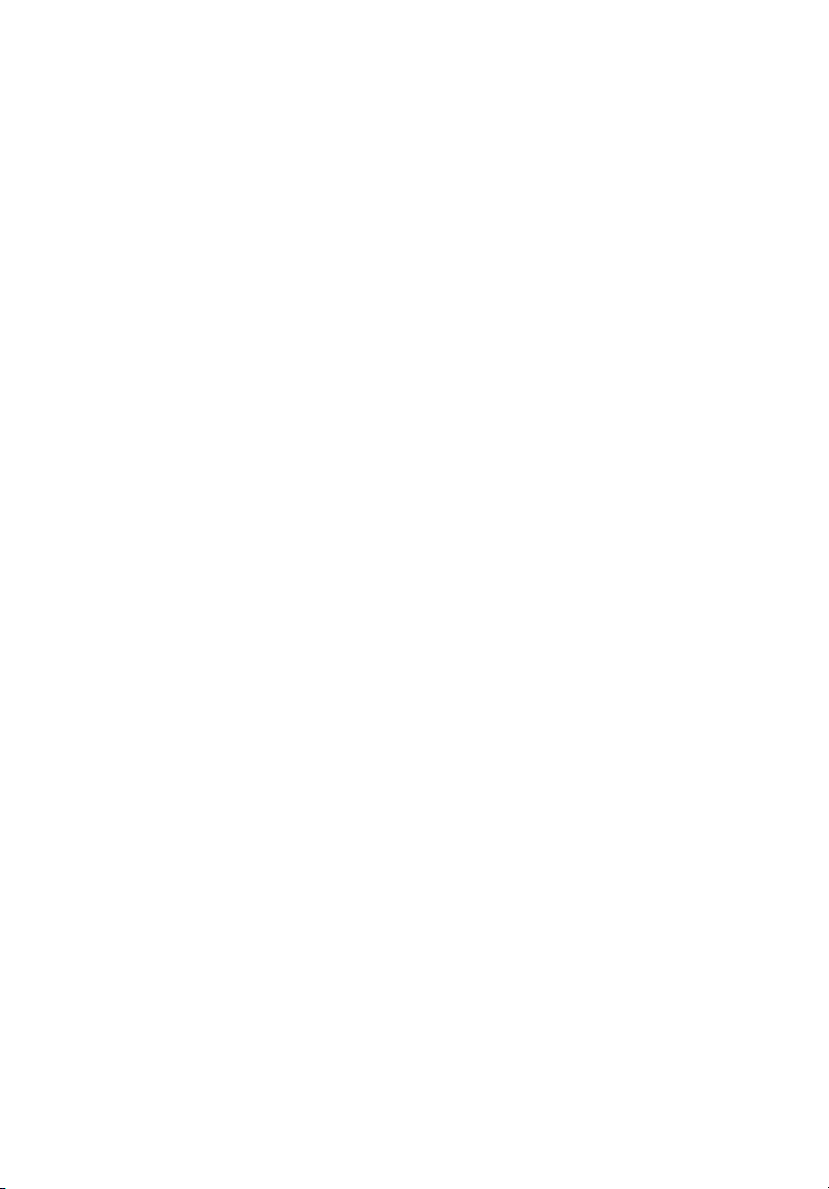
Универсальная последовательная шина (USB) 46
Порт IEEE 1394 46
Слот для платы PC Card 47
Установка памяти 48
Утилита BIOS 49
Последовательность начальной загрузки 49
Включение функции Acer disk-to-disk recovery
(Восстановление "с диска на диск") 49
Пароль 49
Работа с программами 50
Управление питанием 51
Acer eRecovery 52
Устранение неполадок компьютера 55
Правила и замечания по безопасности 57
Просмотр фильмов на DVD 50
Создание архива 52
Восстановление системы из архива 53
Создание компакт-диска с образом операционной системы в
первоначальной конфигурации 53
Переустановка стандартного программного обеспечения без
использования установочного компакт-диска 54
Смена пароля 54
Советы по поиску и устранению неисправностей 55
Сообщения об ошибках 55
Соответствие руководящим указаниям ENERGY STAR 57
Замечание Федеральной Комиссии по электросвязи 57
Примечания о модеме 58
Важные инструкции по безопасности 59
Заявление о соответствии лазерного оборудования 60
Заявление о пикселах жидкокристаллического экрана 61
Замечание о
Нормативное уведомление в отношении радиоустройств 62
Общая часть 62
Европейский союз (EC) 62
Требования безопасности Федеральной Комиссии
по электросвязи в отношении высоких частот 63
Канада – Низкомощностные, освобожденные от лицензии
радиокоммуникационные устройства (RSS-210) 65
Federal Communications Comission
Declaration of Conformity 66
Declaration of Conformity for CE Marking 67
защите авторских прав Macrovision 61
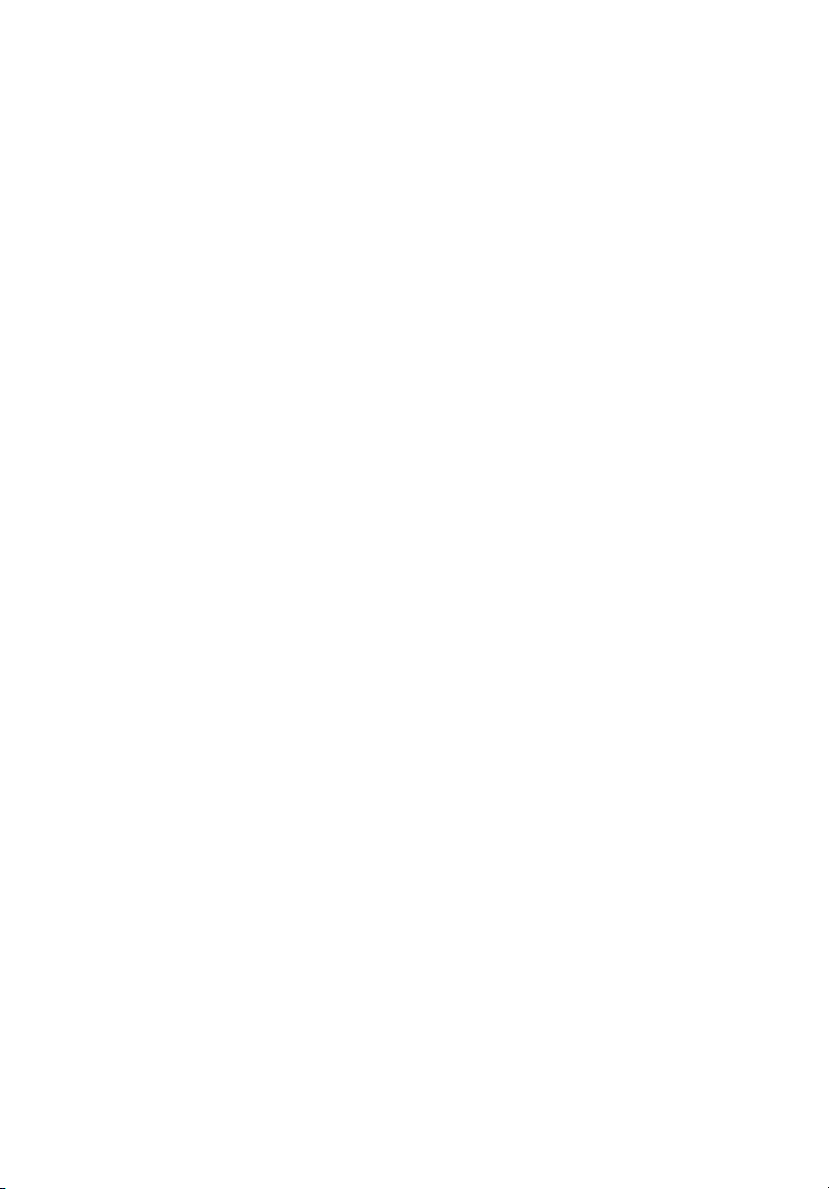
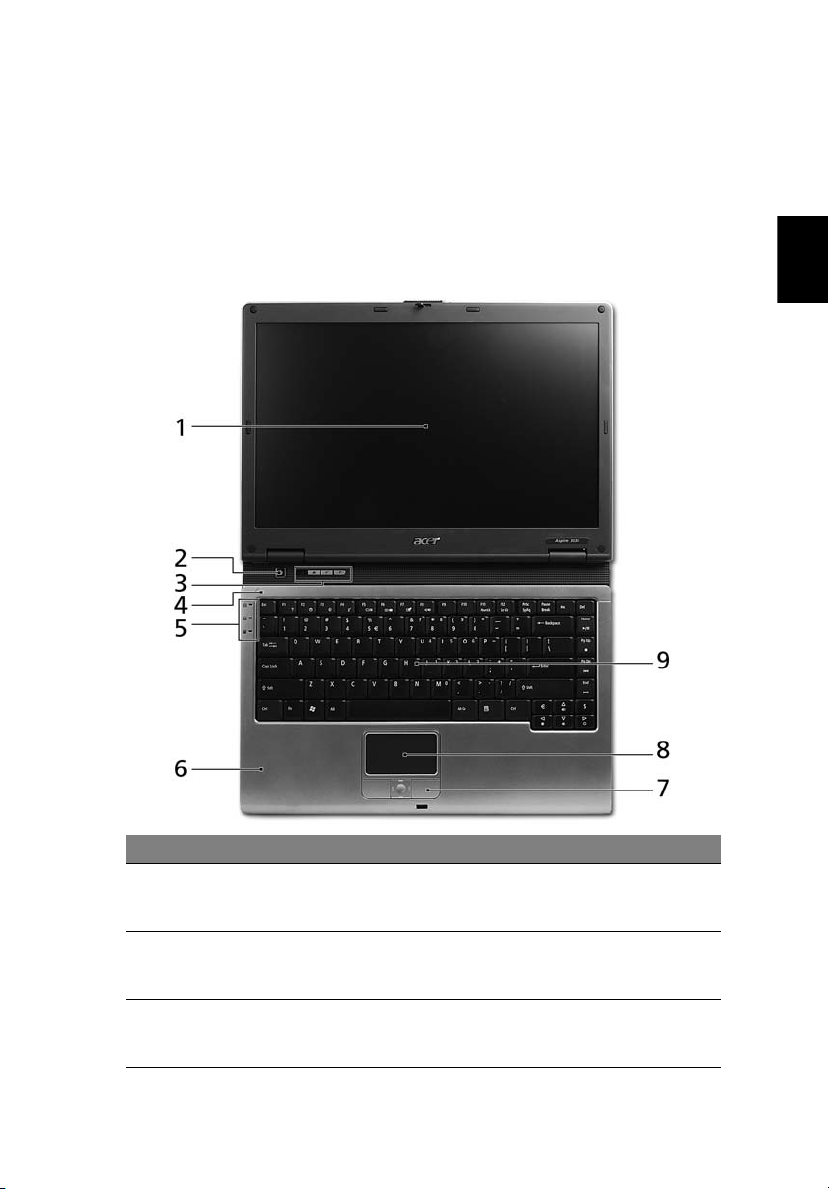
Знакомство с Aspire
Теперь, когда вы выполнили настройки, как показано на плакате Для
пользователей-новичков…, давайте поближе познакомимся с вашим новым
компьютером Aspire.
Вид спереди
1
Русский
# Элемент Описание
1 Экран дисплея Другое название - жидкокристаллический дисплей
2 Кнопка
включения
питания
3 Кнопки быстрого
запуска
(ЖК-дисплей - (Liquid-Crystal Display LCD); служит для
вывода изображения, формируемого компьютером.
Служит для включения/выключения компьютера.
Эти кнопки служат для запуска часто используемых
программ. Более подробные сведения приведены в
разделе "Кнопки быстрого запуска" на стр. 11.
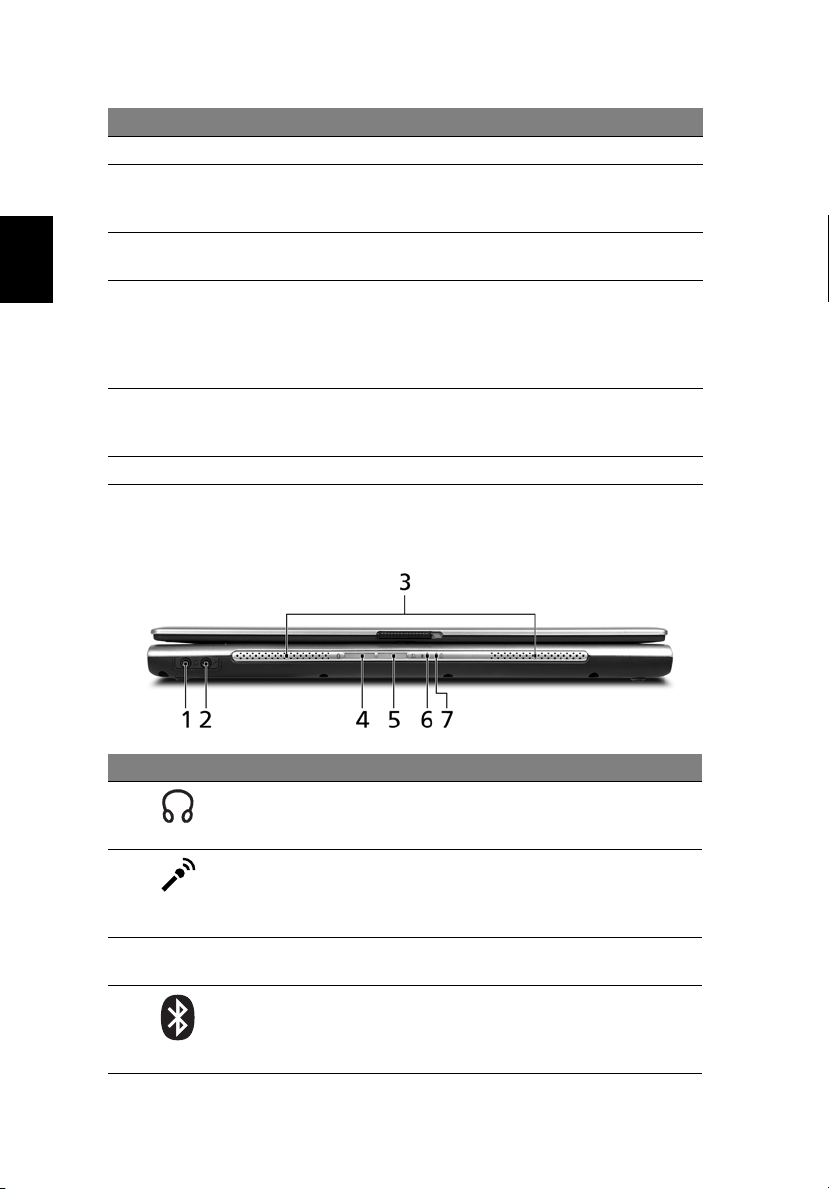
Русский
2
# Элемент Описание
4 Микрофон Внутренний микрофон для записи звука.
5 Индикаторы
состояния
6 Подставка для
запястий
7 Кнопки
управления
(Левая,
центральная и
правая)
8 Сенсорная
панель
9 Клавиатура Служит для ввода данных в компьютер.
Светодиодные индикаторы (Light-Emitting Diodes;
LED), по зажиганию и гашению которых можно судить
о состоянии компьютера, его функций и компонентов.
Упорная площадка, на которую удобн о положить руки
при работе на компьютере.
Левая и правая кнопки работают так
правая кнопки мыши; центральная кнопка играет роль
кнопки прокрутки в четырех направлениях.
Чувствительное к прикосновениям указательное
устройство, позволяющее управлять курсором на
экране так же, как и мышью.
же, как левая и
Вид спереди с закрытой крышкой
# Значок Элемент Описание
1 Гнездо наушников/
динамика/линейный
выход
2 Микрофон/
Гнездо линейного
входа
3 Динамики Левый и правый динамики служат для
4 Кнопка/индикатор
связи по технологии
Bluetooth
Служит для подключения звуковых
устройств к линейному выходу
(например, динамиков, наушников).
Служит для подключения звуковых
устройств к линейному входу
(например, плеера звуковых
компакт-дисков, аудиоплееров).
вывода стереозвука.
Нажимайте для
функции связи по технологии Bluetooth.
Указывает на состояние связи по
технологии Bluetooth (дополнительно).
включения/выключения
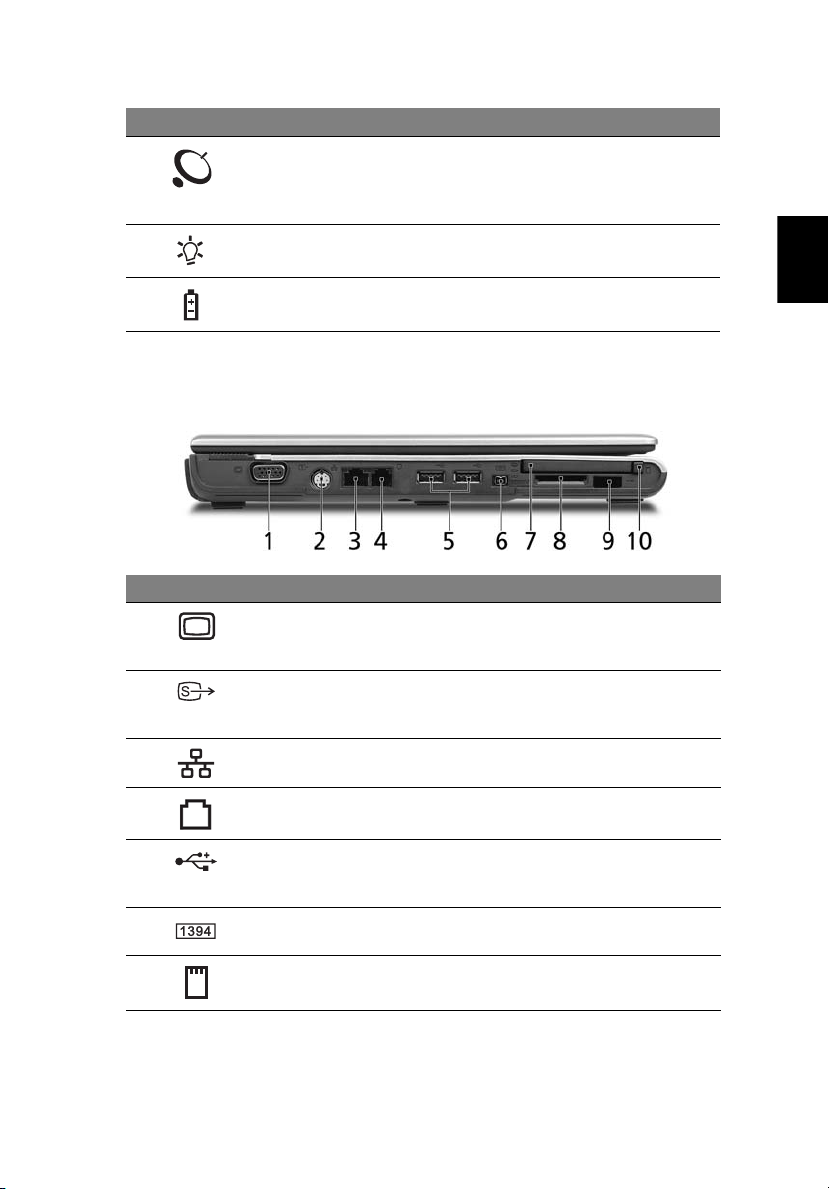
# Значок Элемент Описание
5 Кнопка/индикатор
беспроводной связи
6 Индикатор питания Горит, когда компьютер включен.
Нажимайте для включения/выключения
функции беспроводной связи.
Указывает на состояние связи в
беспроводной ЛВС (дополнительно).
3
Русский
7 Индикатор
аккумулятора
Горит во время зарядки аккумулятора.
Вид слева
# Значок Элемент Описание
1 Разъем внешнего
дисплея (VGA)
2 Разъем S-video/
TV-out
3 Порт Ethernet
(RJ-45)
4 Порт модема
(RJ-11)
5 Два порта USB 2.0 Служат для подключения
6 Порт IEEE 1394 Служит для подключения устройств с
7 Гнездо PC Card Возможна установка одной карты Type II
Служит для подключения устройства
отображения (например, внешнего
монитора, ЖК-проектора).
Служит для подключения к телевизору или
устройству отображения, имеющему вход
S-video.
Служит для подключения к сети
Ethernet 10/100 Мбит/с.
Служит для подключения к телефонной
линии.
устройств с
интерфейсом USB (например, мыши или
камеры).
интерфейсом IEEE 1394.
PC Card.
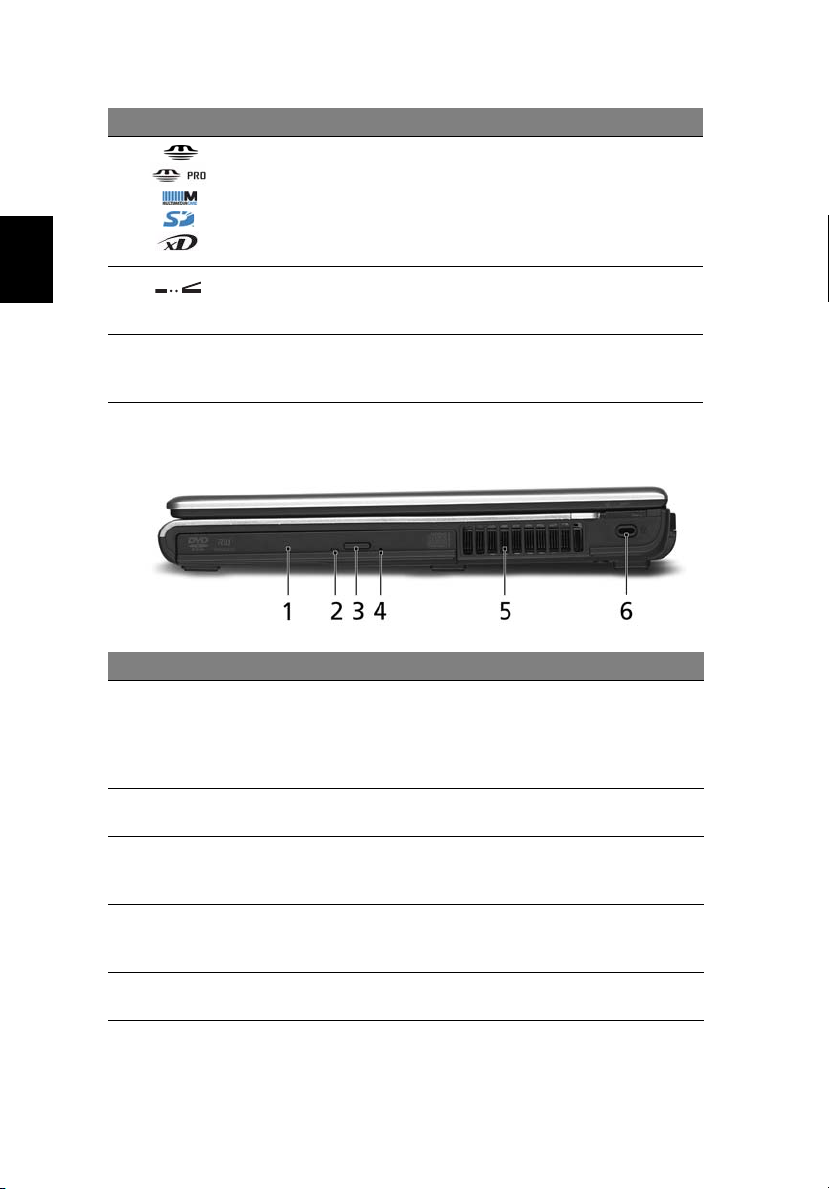
Русский
4
# Значок Элемент Описание
8 Комбинированное
устройство
считывания карт
памяти 5
форматов ("5-в-1")
9 Инфракрасный
(ИК) порт
10 Кнопка извлечения
карты PC Card из
гнезда
Поддерживает форматы Memory Stick,
Memory Stick Pro, MultiMediaCard (MMC),
Secure Digital (SD) и xD-Picture Card
(для определенных моделей).
Примечание: единовременно может
использоваться только одна карта памяти.
Обеспечивает сопряжение с устройствами,
имеющими ИК-порт
(например, принтером или компьютером).
Служит для извлечения карты PC Card из
гнезда.
Вид справа
# Значок Элемент Описание
1 Привод оптических
дисков
2 СД-индикатор Горит во время работы привода
3 Кнопка извлечения
на приводе
оптических дисков
4 Отверстие
аварийного
извлечения
5 Вентиляционные
отверстия
Внутренний привод оптических дисков;
воспроизводит компакт-диски или диски
DVD в зависимости от типа привода
оптических дисков (с щелевой загрузкой
или с лотком, в зависимости от модели).
оптических дисков.
Служит для открытия лотка и извлечения
диска из привода оптических дисков.
Служит для открытия лотка привода
оптических дисков, когда питание
компьютера отключено.
Позволяют компьютеру не перегреваться
даже при длительной работе.
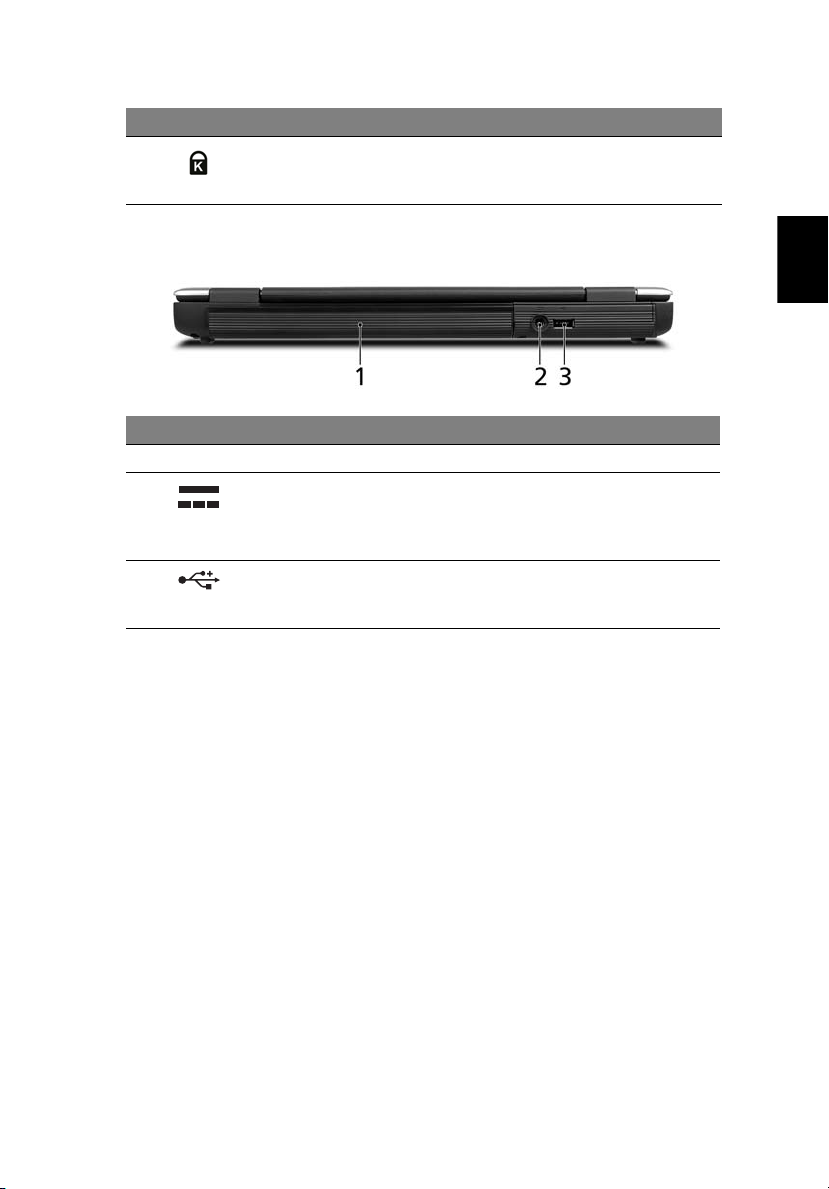
# Значок Элемент Описание
6 Замок типа
Kensington
Служит для подсоединения защитного
тросика с замком типа Kensington для
предотвращения кражи компьютера.
Вид сзади
# Значок Элемент Описание
1 Батарея Служит для питания компьютера.
2 Разъем для
подключения
питания
постоянного тока
3 Порт USB 2.0 Служат для подключения устройств с
Служит для подключения адаптера
переменного тока.
интерфейсом USB (например, мыши или
камеры).
5
Русский
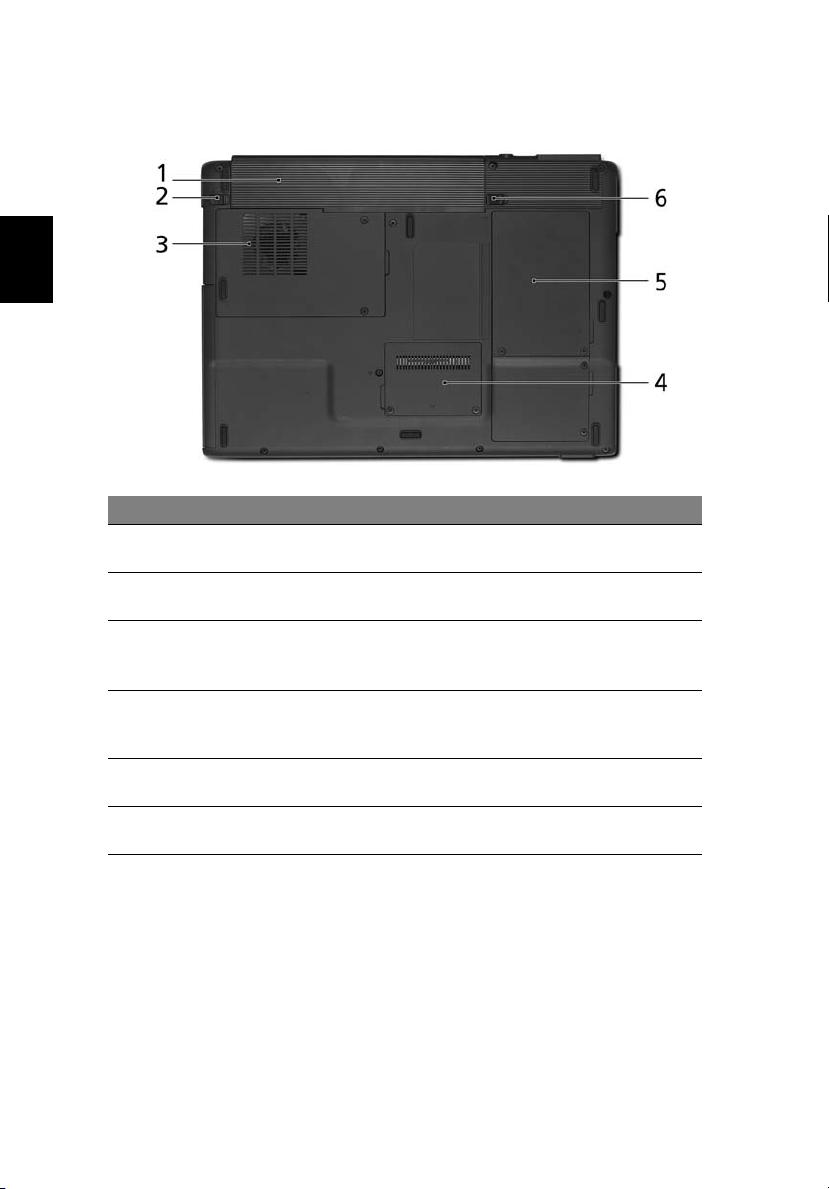
Русский
6
Вид снизу
# Элемент Описание
1 Отсек
аккумулятора
2 Защелка
аккумулятора
3 Охлаждающий
вентилятор
4 Отсек модулей
оперативной
памяти
5 Отсек жесткого
диска
6 Защелка отсека
аккумулятора
В этот отсек устанавливается аккумулятор
компьютера.
Служит для фиксации аккумулятора в отсеке.
Не дает компьютеру перегреваться.
Примечание: не заслоняйте и не загораживайте
входное отверстие вентилятора.
В этот отсек устанавливаются модули оперативной
памяти компьютера.
Служит для установки жесткого
(крепление винтами).
Разблокирует аккумулятор для его извлечения.
диска компьютера
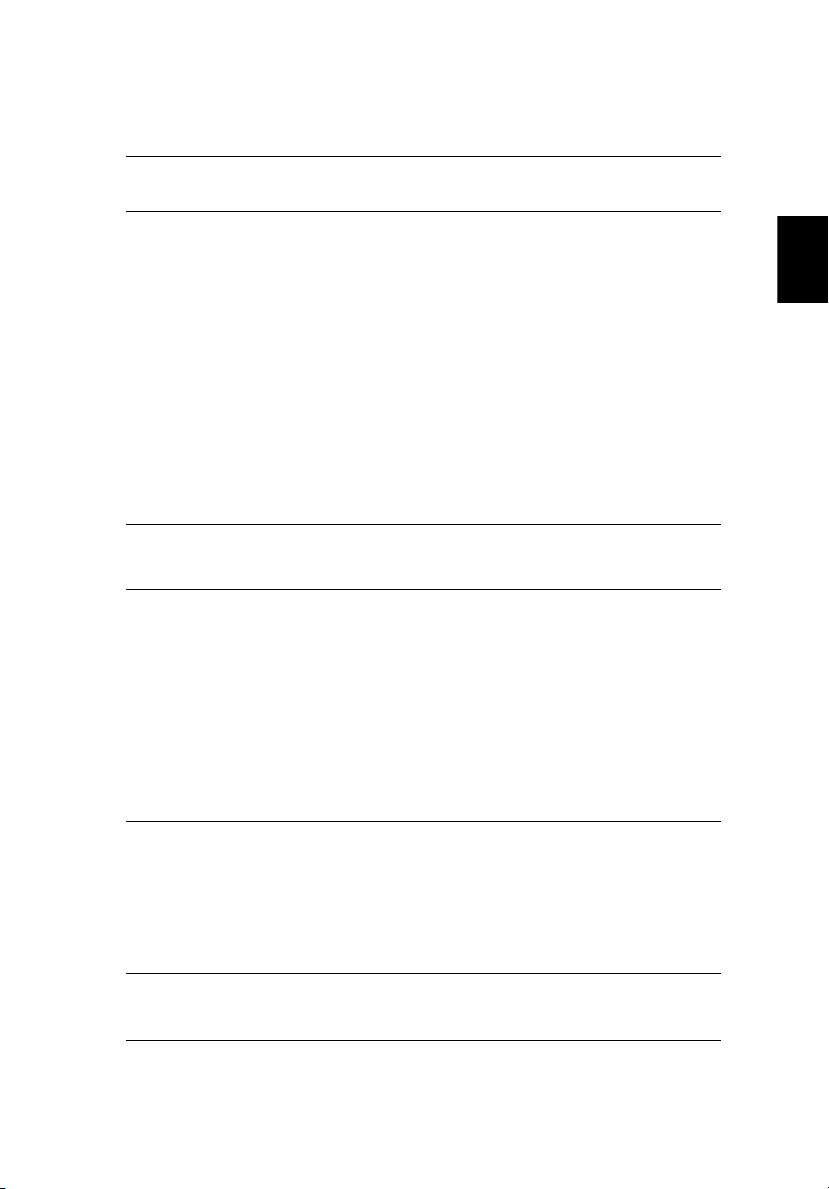
Технические характеристики
7
Операционная
система
Microsoft
Microsoft
®
®
Платформа Aspire 3030
Процессор Mobile AMD Sempron
(кэш-память 1-го уровня емкостью 128 кбайт и
кэш-память 2-го уровня емкостью 128 кбайт)
Процессор Mobile AMD Sempron
(кэш-память 1-го уровня емкостью 128 кбайт и
кэш-память 2-го уровня емкостью 256 кбайт)
Набор микросхем ATI RS482M и SB450
Aspire 5030
Процессор AMD Turion
или выше с кэш-памятью 2-го уровня емкостью 512 кбайт
или 1 Мбайт, поддерживающий технологию AMD
PowerNow!
Набор микросхем RADEON® Xpress 200M
Системная
оперативная
память
Дисплей и
видеосистема
256/512 Мбайт на модулях памяти типа DDR333,
возможность наращивания до 2 Гбайт при использовании
двух модулей soDIMM
Цветная ЖК-панель Acer CrystalBrite с TFT-матрицей,
диагональ 14,1", стандарт WXGA: разрешение 1280 x 800
16,7 млн. цветов
Интегрированная подсистема 3D-графики RADEON
Xpress 200M, поддержка HyperMemory
видеопамяти до 128 Мбайт
Поддержка ATI POWE RPL AY™ 5.0, Microsoft® DirectX® 9.0,
PCI Express
Аппаратная поддержка MPEG-2/DVD
Поддержка S-video/TV-out (NTSC/PAL)
Подсистема
хранения
данных
Жесткий диск ATA/100 емкостью 40/60/80 Гбайт или выше
Варианты приводов оптических дисков:
• Привод DVD-Dual, позволяющий работать с
двухслойными дисками (с щелевой загрузкой
или с лотком, в зависимости от модели)
• Привод DVD/CD-RW combo
5 форматов ("5-в-1") (MS/MS PRO/MMC/SD/XD)
Размеры
и вес
335 (Ш) x 244 (Г) x 31,9/34,1 (В) мм
(13,2 x 9,45 x 1,26/1,34 дюйм)
2,5 кг (5,5 lbs.)
Windows® XP Home Edition (Service Pack 2)
Windows® XP Professional x64 Edition
™
2600+/3000+ или выше
™
2800+/3300+ или выше
™
64 ML-28/ML-30/ML-34/ML-37
™
и технологию AMD HyperTransport
™
®
и DualView
™
™
, емкость
Русский
®
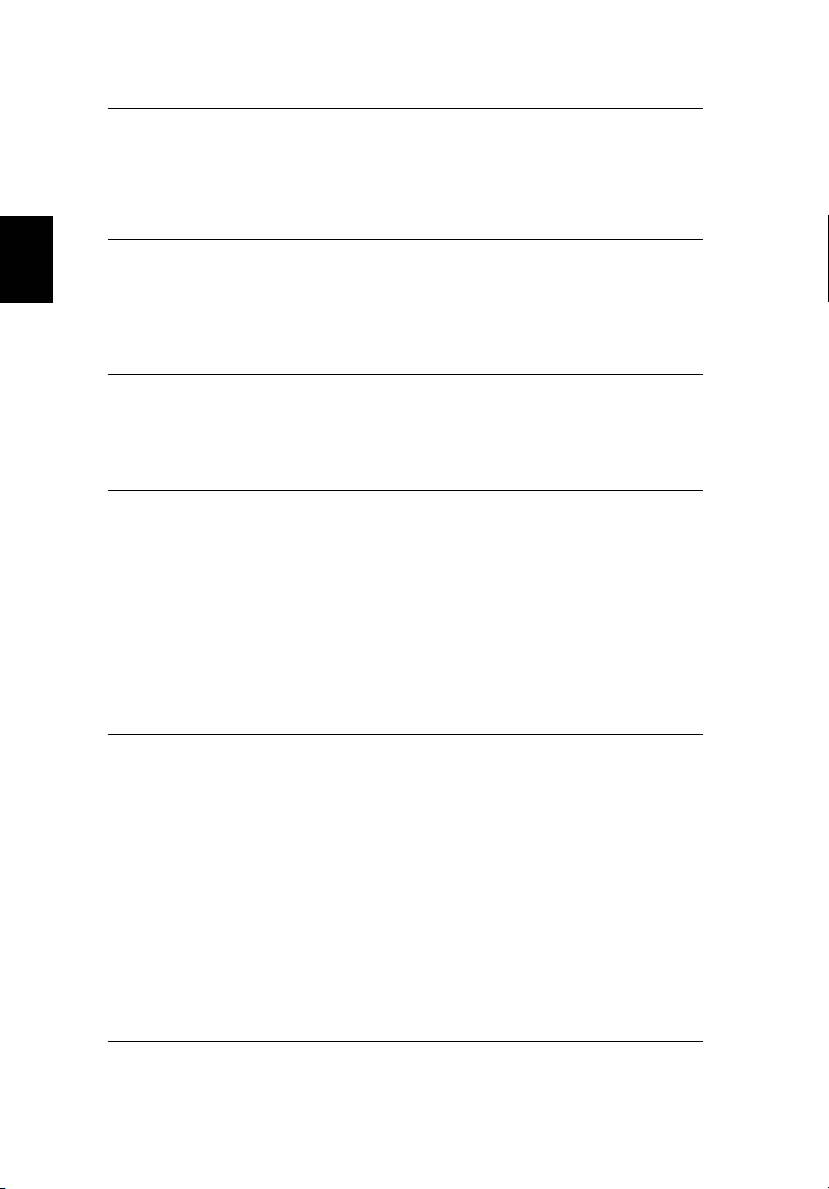
8
Русский
Подсистема
электропитания
Стандарт управления электропитанием ACPI 1.0b:
поддержка режимов энергосбережения "ожидание" и "сон"
Литий-ионный аккумулятор, 44,4 Вт
Ускоренная зарядка за 2,5 часа; зарядка за 3,5 часа во
время работы компьютера
Адаптер переменного тока мощностью 65 Вт
Уст рой ства
ввода
Клавиатура (84-/85 клавиш)
Встроенная сенсорная панель с кнопкой прокрутки в
4 направлениях
Четыре кнопки быстрого запуска
Две кнопки на передней панели: СД-кнопка связи в WLAN
и СД-кнопка связи по технологии Bluetooth
®
Звук Звуковая система с двумя встроенными динамиками
Совместимость с Sound Blaster Pro
™
и MS Sound
Встроенный микрофон
Поддержка цифрового интерфейса S/PDIF
(Sony/Philips Digital Interface)
Средства связи Модем: модем 56K ITU V.92, одобрен для почтово-
телеграфной и телефонной связи, функция включения
при звонке (Wake-on-Ring)
LAN: Fast Ethernet 10/100 Мбит/с; функция удаленного
включения (Wake-on-LAN)
Адаптер WLAN (дополнительно): интегрированный адаптер
Acer InviLink 802.11b/g, имеющий знак соответствия Wi-Fi
CERTIFIED
связи Acer SignalUp
™
и поддерживающий технологию беспроводной
™
Персональная беспроводная сеть WPAN
®
Интерфейсы
ввода-вывода
(дополнительно): встроенный адаптер Bluetooth
Три порта USB 2.0
Комбинированное устройство считывания карт памяти
5 форматов ("5-в-1")
Гнездо для карты PC Card (одна карта Type II)
Порт IEEE 1394
Инфракрасный порт (FIR)
Разъем внешнего дисплея (VGA)
Разъем S-video/TV-out (NTSC/PAL)
Гнездо наушников/ динамика/линейного выхода с
поддержкой цифрового интерфейса S/PDIF
Гнездо микрофона/линейный вход
Порт Ethernet (RJ-45)
Порт модема (RJ-11)
Гнездо DC-in для адаптера переменного тока
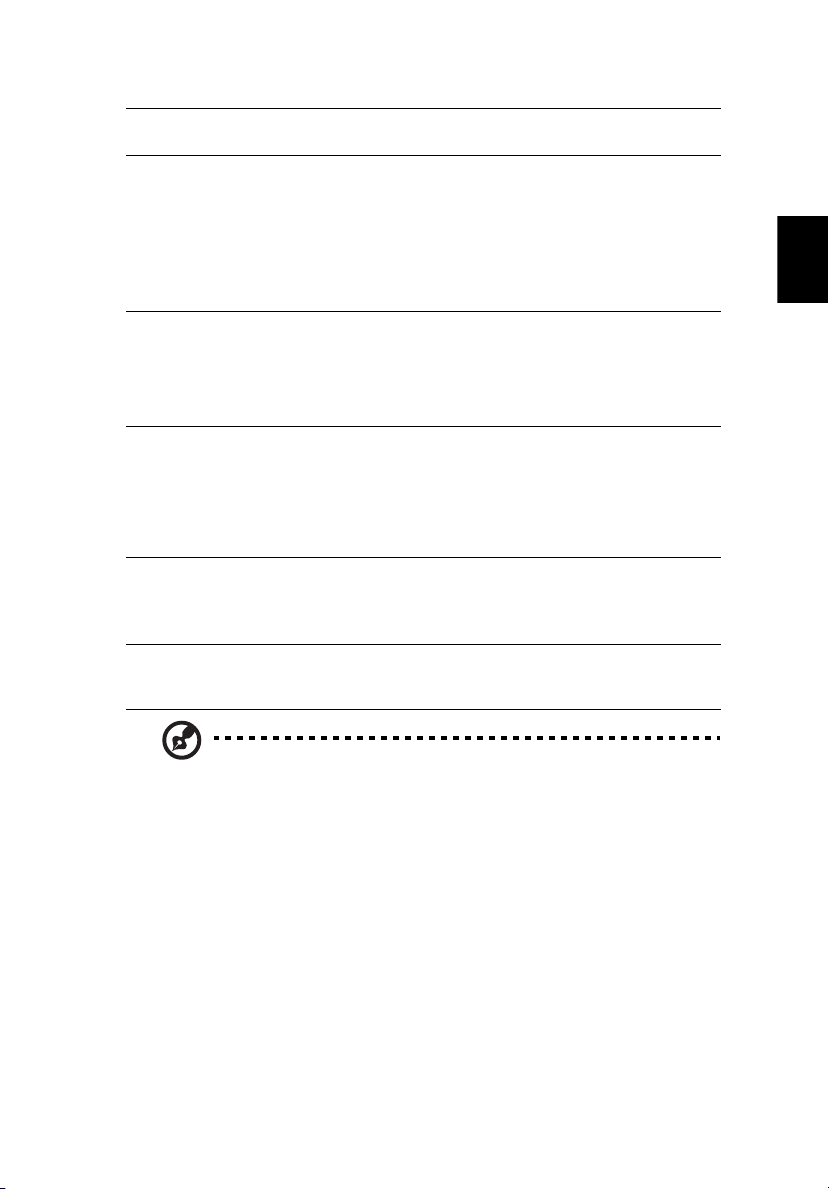
Безопасность Замок типа Kensington
Пароли пользователя и администратора в BIOS
Программное
обеспечение
Acer eManager (ePresentation/eRecovery/eSettings)
Acer GridVista
Acer Arcade
Acer Launch Manager
Acer System Recovery CD
Опции и
принадлежности
®
Adobe
NTI CD-Maker
Модули памяти
1 Гбайт
Reader
®
™
soDIMM типа емкостью 512 Мбайт или
Внешний USB-привод дискет
Литий-ионный аккумулятор
Адаптер переменного тока
Усл ови я
эксплуатации
Темпе рату ра :
• Рабочая: от 5 °C до 35 °C
• Нерабочая: от -20 °C до 65 °C
Влажность (без конденсации):
• Рабочая: от 20% до 80%
• Нерабочая: от 20% до 80%
Соответствие
системы
требованиям
Mobile PC 2001
ACPI 1.0b
DMI 2.0
Cisco Compatible Extensions (CCX)
Гарантия Международный гарантийный талон (International
Travelers Warranty, ITW), действительный в течение
одного года
9
Русский
Примечание: перечисленные выше технические характеристики
приведены только для справки. Фактическая конфигурация
вашего ПК зависит от купленной вами модели.
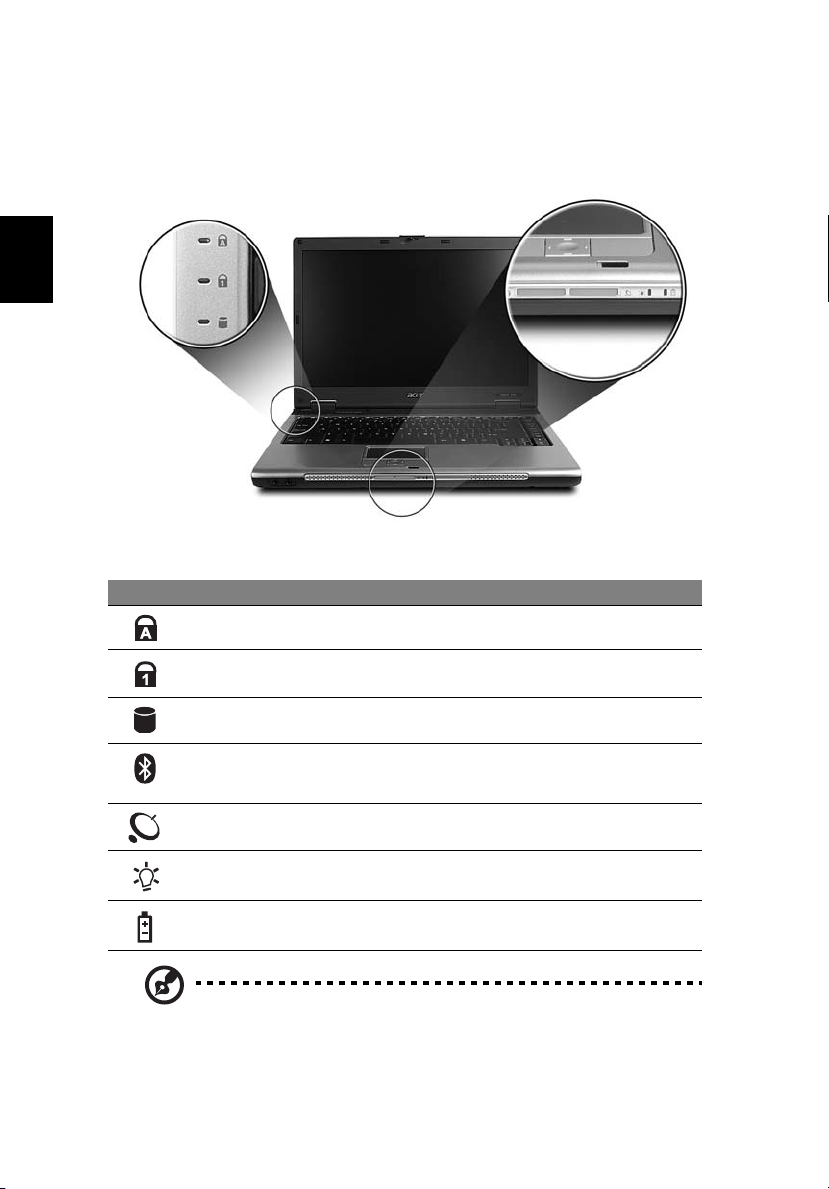
Русский
10
Индикаторы
Вверху слева над клавиатурой расположены 3 простых для понимания
индикатора состояния, а на передней панели - еще 4.
Индикаторы состояния "Питание", "Аккумулятор" и "Беспроводная связь"
видны даже при закрытой крышке ЖК-дисплея.
Иконка Функция Описание
Caps Lock Зажигается при активированном Caps Lock.
Num Lock Зажигается при активированном Num Lock.
Активность привода Горит при обращении к жесткому диску или
приводу оптических дисков.
Беспроводная
Bluetooth
(дополнительно)
Беспроводная связь
(дополнительно)
Аккумулятор
Питание
1. Заряжается: Зтот индикатор горит желтым во время заряда
аккумулятора.
2. Полностью заряжен: Зтот индикатор горит зеленым при
питании от электросети.
Загорается, когда осуществляется
беспроводная включена функция Bluetooth.
Загорается, когда осуществляется
беспроводная связь с локальной сетью.
Горит, когда питание компьютера подано.
Гор ит в процессе заряда батареи.
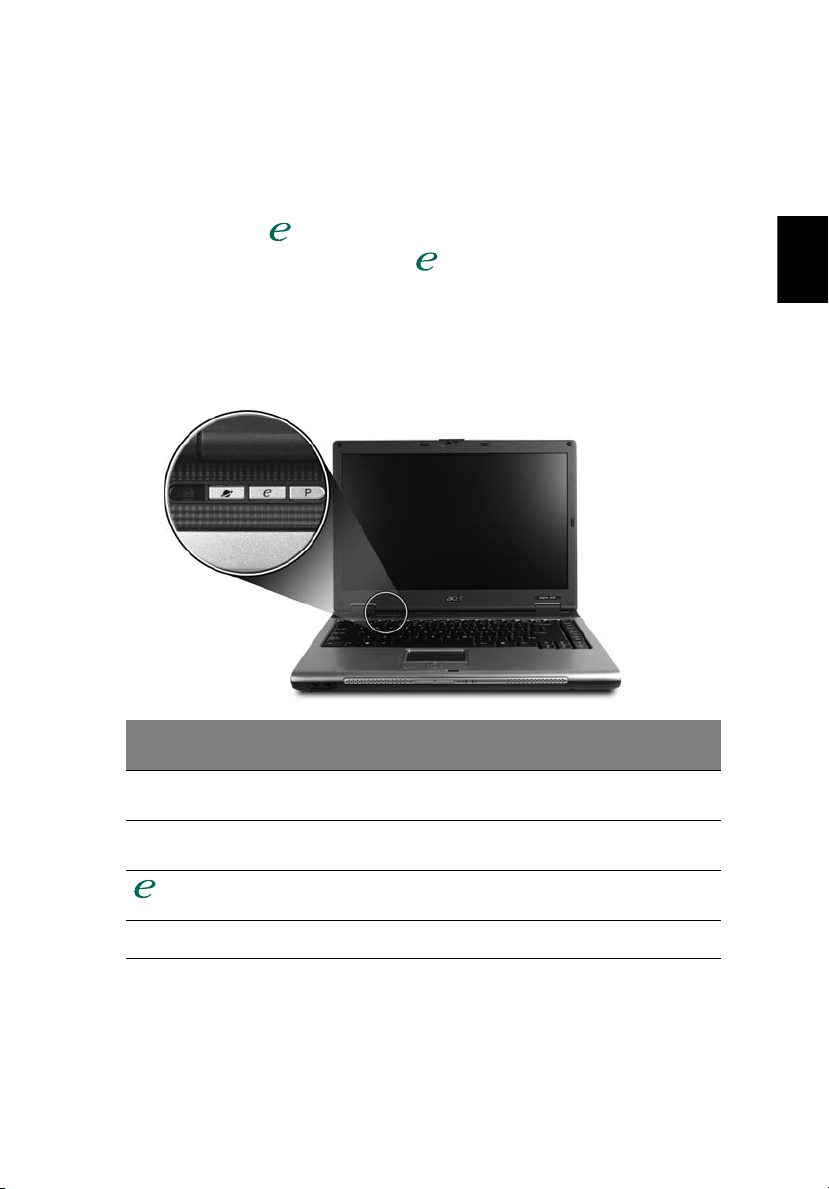
11
Кнопки быстрого запуска
Вверху слева над клавиатурой расположены четыре кнопки. Эти кнопки
называются кнопками быстрого запуска. Они используются для активизации
таких программ как Почта, Просмотр сети, Уполномоченные
(Empowering Key <>) и программируемые кнопки.
Для запуска Acer eManager нажмите <>. Empowering Key Более подробная
информация находится в разделе "Acer eManager" на стр. 20. Кнопки "Почта"
и "Интернет-браузер" по умолчанию настроены на
Internet, но могут быть переустановлены пользователем. Чтобы настроить
кнопки "Интернет-браузер", "Почта" и другие программируемые кнопки,
запустите Менеджер Загрузки Acer. Более полную информацию смотрите
раздел "Диспетчер запуска (Launch Manager)" на стр. 23.
вызов программ E-mail и
Русский
Кнопки быстрого
запуска
Почта приложения связанные с почтой
Просмотр Сети Обозреватель Интернета
P
Приложение по умолчанию
(программируется пользователем)
(программируется пользователем)
Acer eManager
(программируется пользователем)
Программируемая пользователем
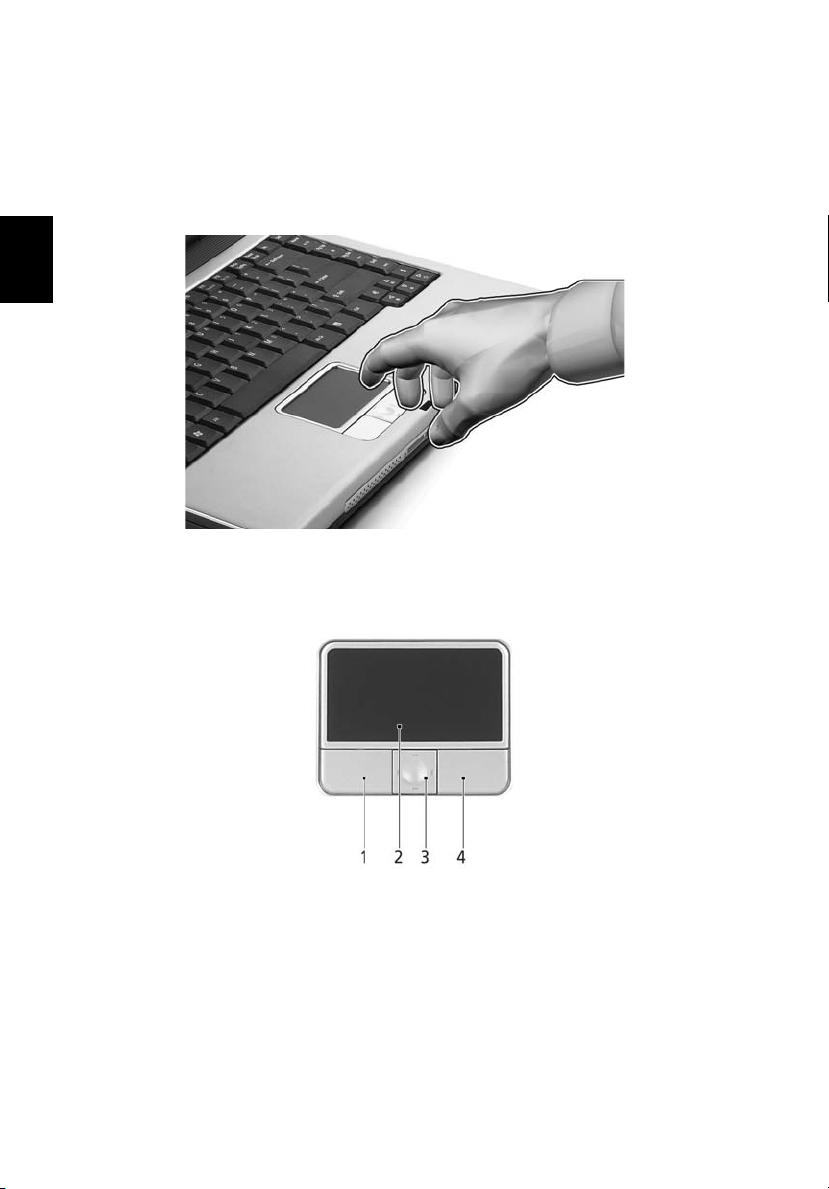
Русский
12
Сенсорная панель
Встроенная сенсорная панель – это указывающее устройство, ощущающее
движения по его поверхности. Это означает, что курсор отвечает на движения
пальцев по поверхности сенсорной панели. Центральное расположение упора
для рук предоставляет максимальное удобство и поддержку.
Основы использования сенсорной панели
Описанное ниже научит вас пользоваться сенсорной панелью:
•
Чтобы двигать курсором, водите пальцем по сенсорной панели
•
Нажав на левую
сенсорной панели, сможете обеспечить функции выбора и исполнения. Эти
две клавиши подобны правой и левой клавишам мыши. Постукивание по
сенсорной панели аналогично нажатию левой кнопки мыши.
•
Используйте 4-позиционную кнопку прокрутки
и перемещения по странице влево/вправо. Действие этой кнопки
аналогично использованию курсора для перемещения по вертикальной и
горизонтальной линейкам прокрутки в приложениях windows.
(1)
и правую
(4)
клавиши, находящиеся по краям
(3)
для прокрутки вниз/вверх
(2)
.
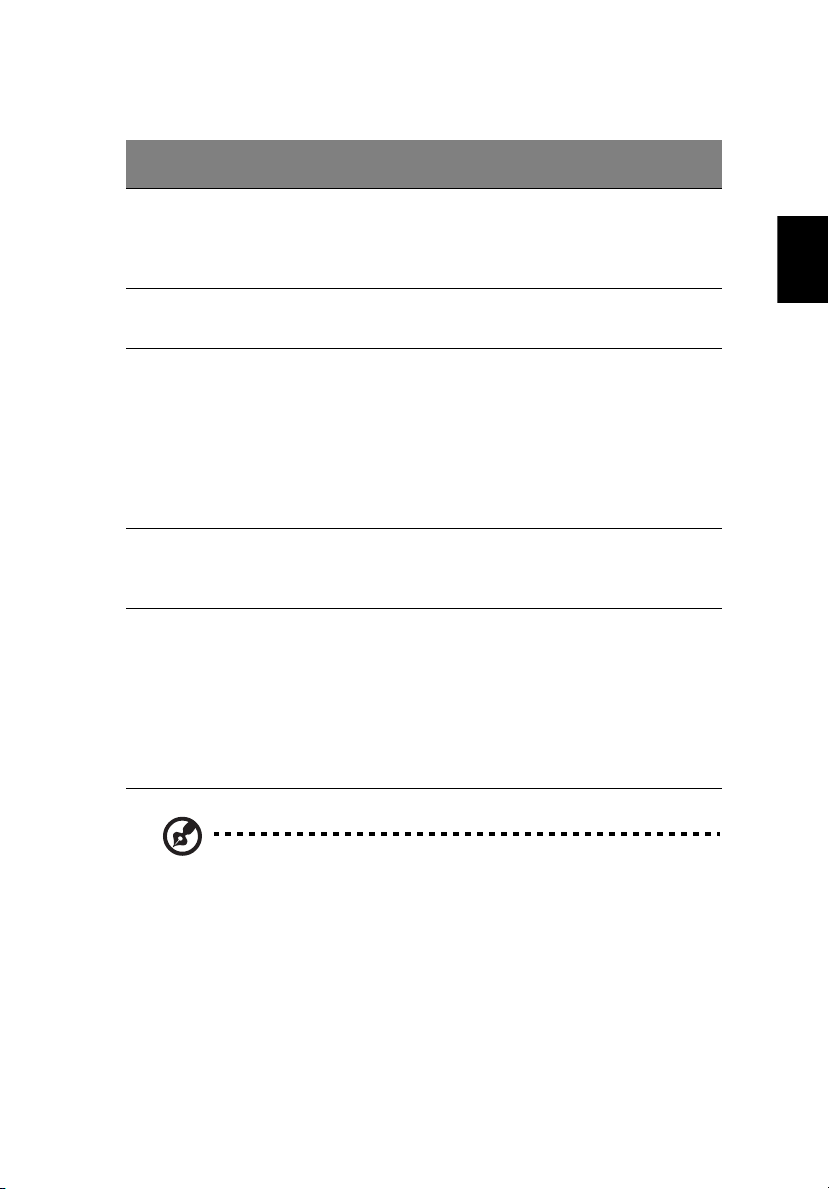
13
Функция
Выполнить
Выберите Нажмите один
Перетащить
Доступ к
контекстово
му меню
Прокрутка Нажмите и
Левая
клавиша (1)
Быстро
щелкните
дважды.
раз.
Нажмите и
держите, а
потом, двигая
пальцем по
сенсорной
панели,
перетащите
курсор.
Правая
клавиша (4)
Нажмите
один раз.
Сенсорная панель (2)
Стукните дважды
(с такой же скоростью,
как щелкая клавишей
мыши).
Стукните один раз.
Стукните дважды
(с такой же скоростью,
как и щелкая
клавишей мыши),
потом после второго
стука оставьте палец
на сенсорной панели
и перетащите курсор.
Центральная
кнопка (3)
удерживайте
нажатой
клавишу со
стрелкой
вверх/
вниз/
влево/
вправо.
Русский
Примечание: Пользуясь сенсорной панелью, следите, чтобы она
и ваши пальцы были сухими и чистыми. Сенсорная панель
чувствительна к движению пальцев. Поэтому, чем легче
прикосновение, тем точнее ответ. Более сильное постукивание не
ускорит ответ сенсорной панели.
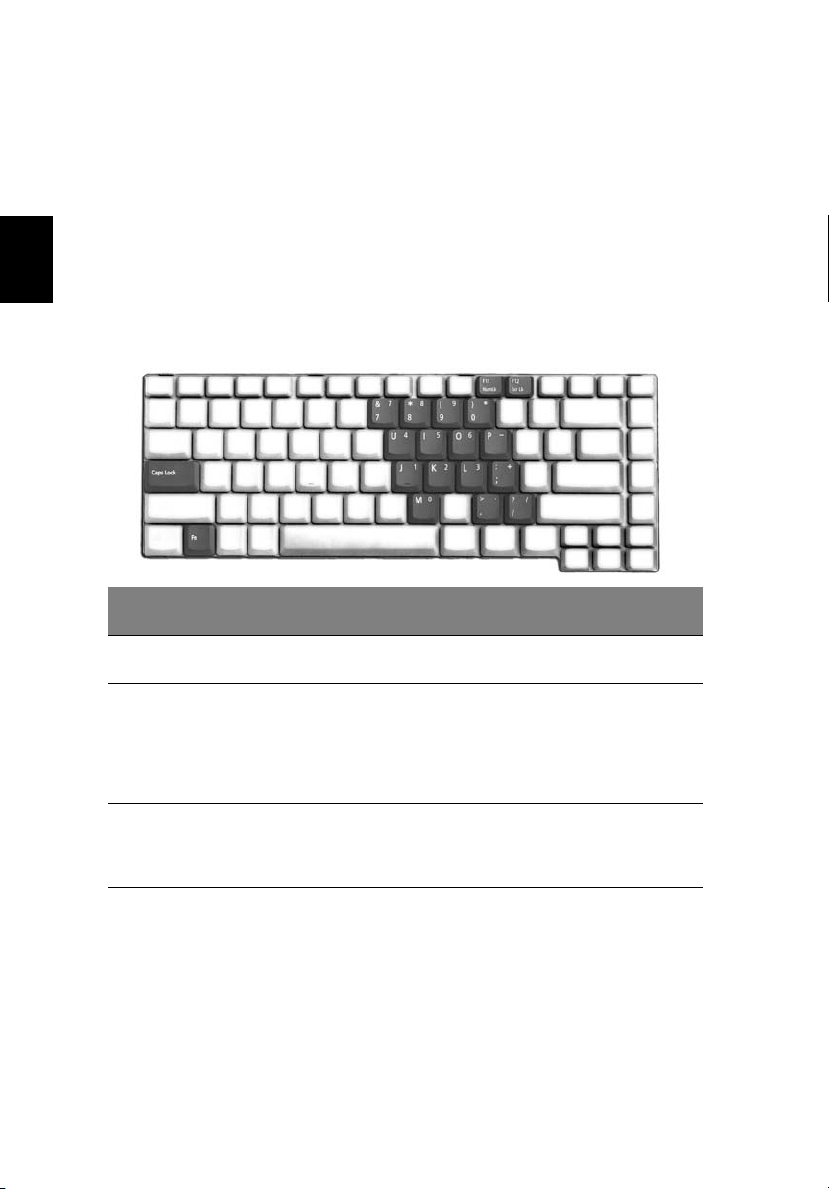
Русский
14
Использование клавиатуры
Клавиатура состоит из клавиш обычной величины со встроенной цифровой
панелью, отдельных клавиш курсора, блокировки, Windows, а также
функциональных клавиш.
Клавиши блокировки и встроенная цифровая
клавиатура
На клавиатуре находятся 3 фиксирующие клавиши, которые вы можете
включать или отключать.
Фиксирующая
клавиша
Caps Lock При включенном Caps Lock все буквы алфавита пишутся
Num Lock
<Fn> + <F11>
Scroll Lock
<Fn> + <F12>
Функции встроенной числоmвой клавиатуры соответствуют функциям
числовой клавиатуры рабочего стола. Они обозначены маленькими значками в
верхнем правом углу клавиш. Чтобы упростить обозначения клавиатуры,
символы клавиш для контроля курсора на клавишах не обозначены.
Описание
как прописные.
При включенном Num Lock малая клавишная панель
работает в цифровом режиме. Клавиши работают как
калькулятор (совместно с клавишами арифметических
действий +, -, *, и /). Используйте этот режим, когда нужно
вводить много числовых данных. Работать будет легче,
если подключите внешнюю вспомогательную клавиатуру.
При включенной функции Scroll Lock, экран
строчку вверх или вниз, когда нажимаете
соответствующую клавишу со стрелками вверх или вниз.
С некоторыми приложениями Scroll Lock не работает.
двигается на
